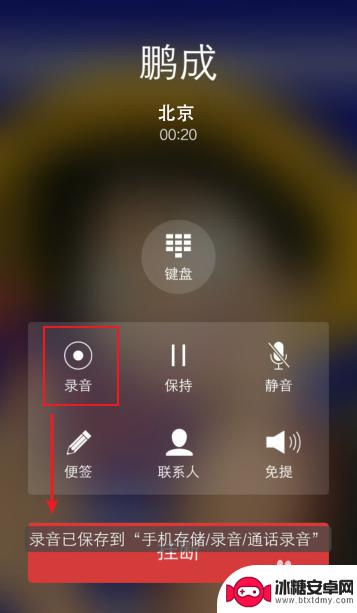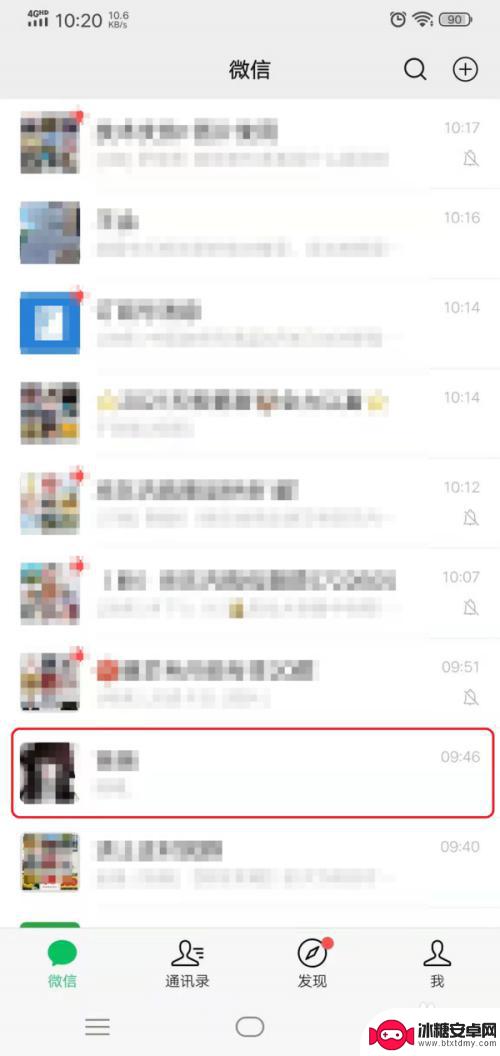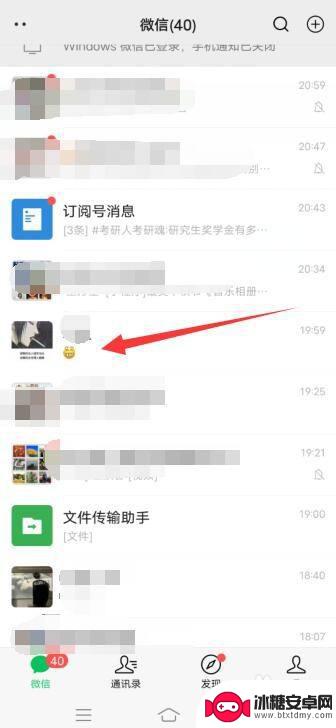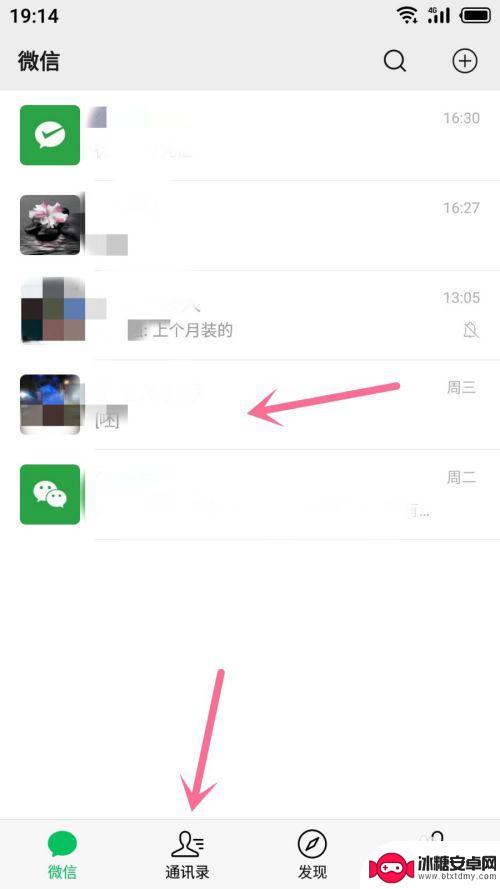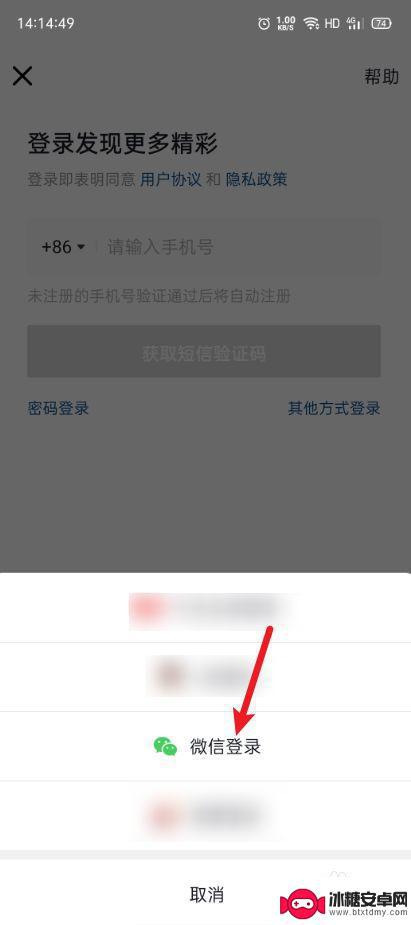苹果手机如何发送微信录音 苹果手机录音怎么转发到微信
苹果手机是目前市场上最受欢迎的智能手机之一,而微信作为一款广受欢迎的社交应用,也是许多人日常交流的重要工具,苹果手机如何发送微信录音?苹果手机录音怎么转发到微信?这些问题困扰着不少用户,在实际使用中可能会遇到一些困难。掌握苹果手机发送微信录音和录音转发到微信的方法是非常重要的。接下来我们将详细介绍如何在苹果手机上发送微信录音以及录音转发到微信的操作步骤,帮助大家更加便捷地使用手机进行语音交流。
苹果手机录音怎么转发到微信
操作方法:
1.第一步:解锁手机后点击“附加功能”,如下图所示。
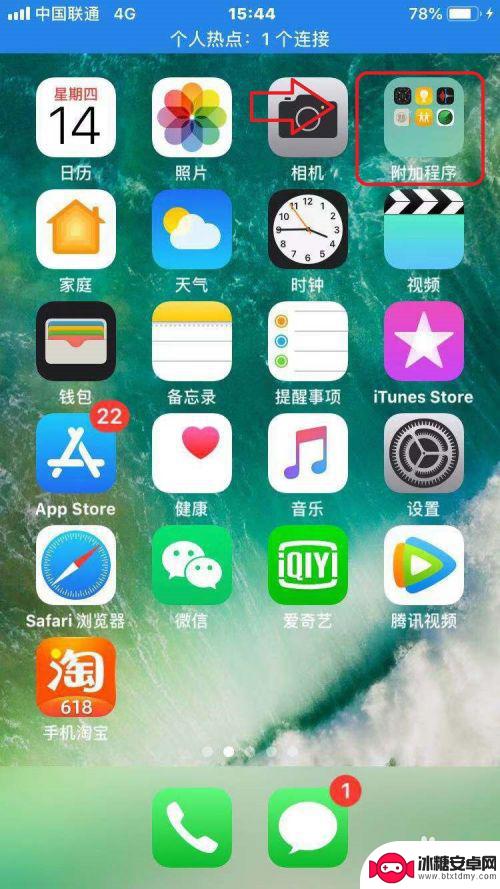
2.第二步:然后再点击“语音备忘录”,如下图所示。
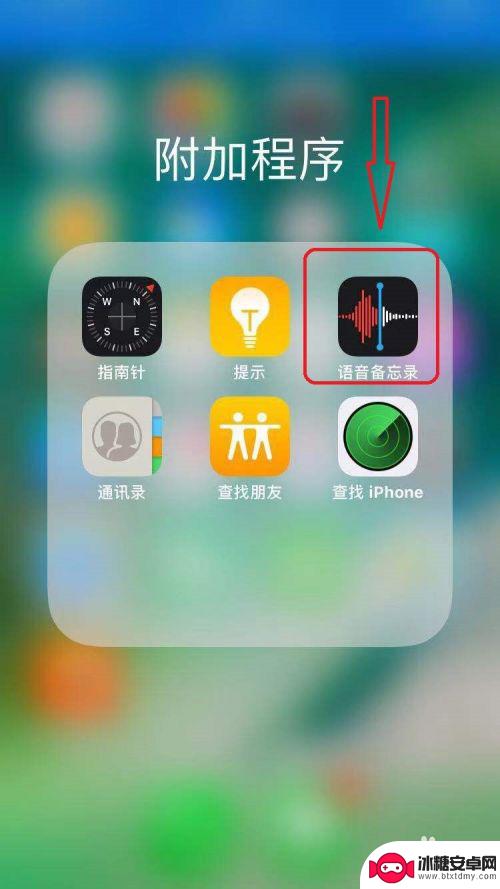
3.第三步:点击你需要发送到微信的录音,然后再点击前面的“. . .”,如下图所示。
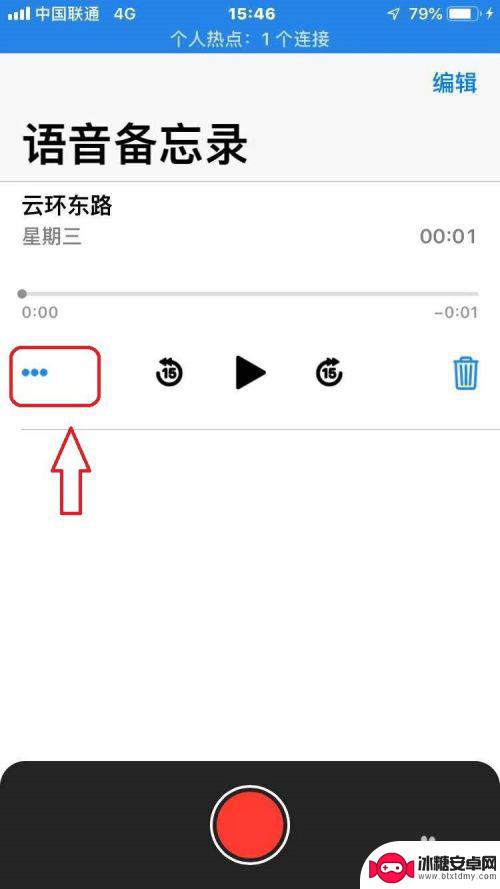
4.第四步:然后再点击“共享”,如下图所示。
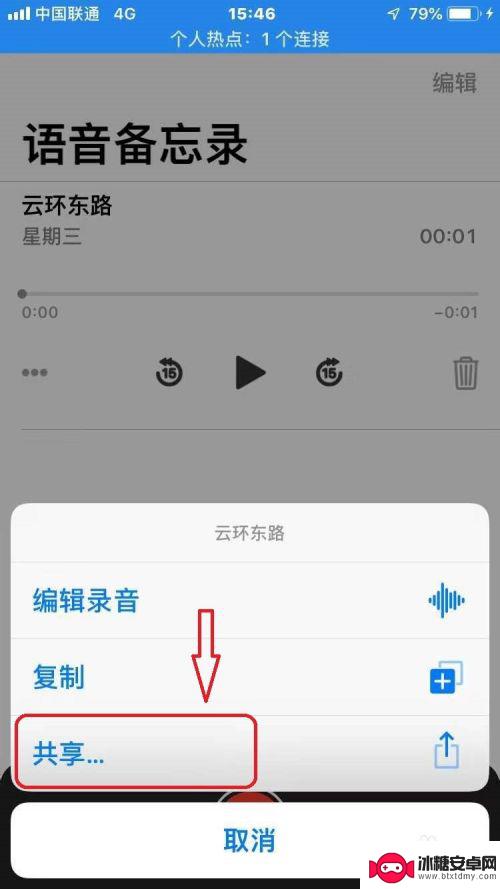
5.第五步:这里我们选择“微信”,这样就能将录音发送到微信上了。如下图所示。
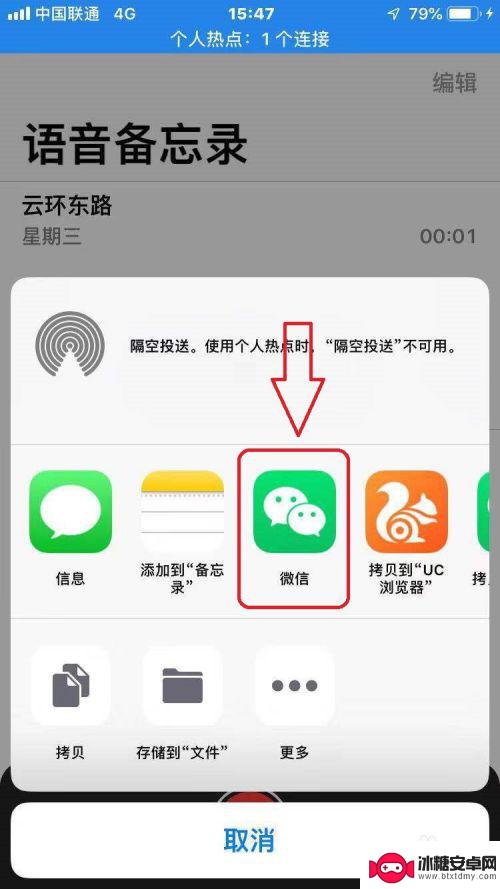
以上就是苹果手机如何发送微信录音的全部内容,有遇到相同问题的用户可参考本文中介绍的步骤来进行修复,希望能够对大家有所帮助。
相关教程
-
手机怎么录制音频文件发送给朋友 安卓手机录音发送微信好友技巧
在日常生活中,我们经常会遇到需要录制音频文件并发送给朋友的情况,而使用安卓手机录音并发送给微信好友,是一种简单而方便的方法。通过手机自带的录音功能,我们可以轻松地录制音频文件,...
-
手机打微信电话怎么录音 如何在微信语音通话中进行录音
手机打微信电话怎么录音,如今的手机已经成为我们生活中不可或缺的一部分,我们可以通过手机进行各种功能的使用,如打电话、发送微信等,而在使用手机进行微信语音通话时,有时候我们可能需...
-
微信怎么将聊天记录发给别人 怎样将微信聊天记录转发给别人
微信怎么将聊天记录发给别人,在现代社交通讯中,微信已经成为人们生活中不可或缺的一部分,而在使用微信时,我们经常会遇到需要将聊天记录转发给别人的情况。如何才能将微信聊天记录快速、...
-
手机上已经录好了录音怎么发微信 录音怎么传到微信
在日常生活中,我们常常会用手机录制一些重要或有趣的声音,比如会议讲话、好友的祝福或是搞笑的语音留言,很多人却不知道如何把手机上已经录好的录音传到微信上与他人分享。今天我们就来详...
-
换手机怎样把微信聊天记录转移 新手机如何导入微信聊天记录
换手机怎样把微信聊天记录转移,随着科技的不断发展,手机已成为我们生活中不可或缺的一部分,当我们换手机时,最让人担心的就是如何将重要的微信聊天记录转移到新手机上。微信作为我们日常...
-
怎么用微信抖音号登录抖音(抖音怎么用微信买抖币)
今天本站给各位分享关于怎么用微信抖音号登录抖音的相关内容,如果能正好解决你现在面临的问题,别忘了关注本站!1抖音怎么用微信登录?抖音用微信登录方法如下打开抖音,点击登陆方式。用微信...
-
如何拆手机显示屏 怎么正确拆解手机外屏
在日常生活中,手机已经成为我们生活中不可或缺的一部分,随着时间的推移,手机屏幕可能出现问题,需要进行更换或修理。如何正确地拆解手机外屏成为了许多人关注的焦点。正确的操作方法不仅...
-
手机怎连接网络 手机连接WIFI网络设置
手机已经成为我们日常生活中必不可少的工具,而连接网络更是手机功能的基础之一,手机可以通过多种方式连接网络,其中最常见的方式就是连接WIFI网络。连接WIFI网络可以让手机实现快...
-
苹果手机怎么样设置无线网 iPhone如何连接WIFI
苹果手机作为一款领先的智能手机品牌,其连接无线网络的设置也是非常简单方便的,用户只需打开手机的设置,进入Wi-Fi选项,然后选择要连接的无线网络并输入密码即可轻松连接上互联网。...
-
门禁卡怎么设置手机用密码 手机门禁卡设置方法
现代科技的发展使得门禁系统也变得更加智能化,我们可以通过手机来设置门禁卡的密码,实现更加便捷的出入方式。手机门禁卡设置方法也变得更加简单易行,让我们可以随时随地控制自己的出入权...